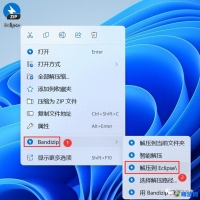图形变换属于ps中比较基础的功能;
下面就和小编一起来看看具体操作吧!

有两种方法可以调出变化图形的“定界框” 一是:点击编辑→自由变换 二是:通过快捷键 ctrl+T 调出定界框 这是进行图形变换的基础。
02【旋转图形】 在定界框的基础上, 把光标放在定界框外部靠近中点的地方(中间也有点,如下图一) 当光标变成下图一的形状,可对图形进行旋转操作 调整到合适位置后,按回车键确认,Esc可以取消操作
03【缩放图形】 在定界框的基础上, 把光标放在四周的控制点上,当光标变成如下图一的状态时 可以对图片进行缩放操作 调整到合适位置后,按回车键确认,Esc可以取消操作
04【斜切图像】 在定界框的基础上, 把光标放在定界框外部靠近中点的地方, 当光标变成如下图一的状态时, 水平拖动可以往水平方向斜切图像,垂直拖动可以往垂直方向斜切图像。
05【扭曲图像】 在定界框的基础上, 把光标放在四周的控制点上,当光标变成如下图一的状态时 可以对图片进行扭曲操作
06【通过数值进行精确度更高的图像变化】 点击编辑→自由变换 或者 通过快捷键 ctrl+T 调出定界框 此时上方会出现工具栏, 输入对应数值可以进行精确操作 下面是每个功能的详细说明 X:水平移动图像 Y:垂直移动图像 单击中间的三角形小图标可以采用【相对值】的形式变化图像
07【通过数值进行精确度更高的图像变化】 W:水平拉伸图像 H:垂直拉伸图像 点击锁链形状按钮,可以等比例操作 角度图表 : 旋转图像 右边的H :水平斜切图像 V:垂直斜切图像
本文地址:网络百科频道 https://www.eeeoo.cn/wangluo/1041816.html,嗨游网一个专业手游免费下载攻略知识分享平台,本站部分内容来自网络分享,不对内容负责,如有涉及到您的权益,请联系我们删除,谢谢!



 相关阅读
相关阅读